マクドナルドのアプリ「KODO」。
KODOはたった2分のアンケートに答えるだけで、
100円相当の無料クーポンがもらえます。
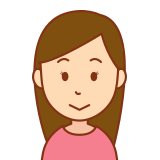
でも、なんだか面倒くさそう
はい、そう思ったそこのあなた!
たしかに、初めて使うアプリって、
使い方を覚えるのが面倒ですよね?
そこで、マックのヘビーユーザーであり、
元店員のわたしがKODOの使い方を、
わかりやすくこの記事でまとめました。
混乱しやすい使用条件と
使用手順についても書いていますよ。
ぜひ、記事を読んで、
お得に食事しちゃいましょう~!
KODOの無料クーポン受け取りまでの流れ
ダウンロードから無料クーポン受け取りまでの
流れは以下です。
▼無料クーポンを受け取るまでの4ステップ
- アプリ「KODO」のダウンロード
- 周辺の店舗を検索&選択
- アンケート回答
- クーポン受け取り
後ほど説明しますが、
クーポンを使うのに少し条件があるだけで、
受け取りまではとても簡単です。
ひとつ1つ説明していきますので、
一緒に見ていきましょう。
1.アプリ「KODO」のダウンロード!使えるのはAndroid/iPhone
まず、気になるのがあなたの携帯でも、
アプリが使えるのかどうかですよね?
スマホをお持ちでないかたは、
残念ですがあきらめましょう(;’∀’)
ダウンロードは以下のリンクから行ってください。
リンク先のページに、
ダウンロードボタンがありますので、
タッチすればダウンロードを開始します。
2.周辺の店舗検索&選択!メニュー画面の見方
ダウンロードが完了したら、
アプリを開いて近くの店舗を探すんですが、
その前にメニュー画面の解説をしておきますね。
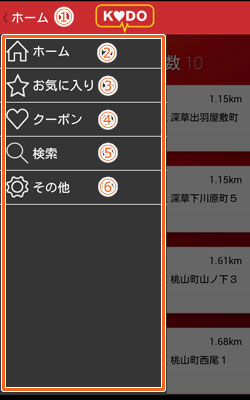
- 【メニューボタン】
タッチするとメニュー(オレンジ枠部分)が表示されます。 - 【ホーム】
スマホの位置情報をもとに、
あなたの周辺の店舗情報が表示されます。
※GPSがONになっていないと表示されません - 【お気に入り】
お気に入りに登録した店舗のみ表示。
ホーム/検索画面に表示された店舗を、
左にスワイプするとお気に入りに登録できます。
※スワイプとは対象をタッチしたまま指を移動させることです - 【クーポン】
受け取った無料クーポンが表示される。 - 【検索】
店舗名・地名から店舗を検索できる。 - 【その他】
利用規約・お問い合わせ情報が記載。
まずは、GPSをONにして、
ホーム画面に周辺店舗を表示させるか、
検索で目的の店舗を探して選択しましょう。
ただし、一部の店舗では
アンケートを実施していないため、
検索しても目的の店舗がないこともあります。
3.アンケート回答
目的の店舗選択すると、
すぐにアンケートが開始されますので、
回答していきましょう。
アンケートに回答する回数には、
以下の3つのルールがありますので、
ご覧ください。
- 同じ店舗へのアンケートは毎月1回まで
- 1日に2店舗以上回答できない
- 1回の来店で2回以上の回答は不可
適当に回答することも可能ですが、
KODOの存続自体が危うくなるので、
しっかりと回答しましょう(*’ω’*)b
4.クーポン受け取り!利用は翌日から
アンケートを送信すると、
クーポン配布のメッセージが表示され、
メニューの【クーポン】で確認できます。
さて、ものの数分で得られた
無料クーポンもとい100円(*´▽`*)ムフ
すぐに使いたいですよね?
ところがどっこい使えません!
なぜなら、無料クーポンは、
回答した翌日からしか使えないからです。
また、有効期限は13日となっています。
(クーポンにも記載)
あと、これ以外に無料クーポンは
ちょっとした使用ルールがありますので、
次章で紹介しますね。
無料クーポンの使い方は?
さぁここから無料クーポンの使い方を、
以下の3つに分けて説明していきますね( ̄▽ ̄)b
- 使用ルール
- 選べる商品
- 使い方
1.使用ルール
使用ルールは以下の4つです。
- アンケートに回答した店舗でのみ利用可能
- 一緒に何らかの商品の購入が必要
- マックデリバリーには使用できない
- 他の無料券との併用は不可
無料クーポンは回答した店舗でのみ利用可能です。
また、無料クーポンのみでの食事はできません。
2.選べる商品
選べる商品は下記の3つのうちの1つです。
- ポテトS
- ドリンクS
- ソフトツイスト
ドリンクSは、
ミルク・野菜生活100・ミニッツメイド100・
シェイク・ラテメニューは選べません。
3.使い方
使い方は以下の2ステップ。
- クーポン番号を伝える
- クーポン画面を見せて削除ボタンを店員さんに押してもらう

クーポンを使ったあとは、
必ず削除ボタンを店員さんに
押してもらう必要があります。
間違って自分で押すと、
クーポンが消滅するので注意してください。
ドライブスルーも流れは同じです。
注文口でクーポン番号を伝えて、
受取口で画面を見せ、
店員さんに削除ボタンを押してもらいます。
まとめ
いかがでしたか?
それでは、最後に
ポイントをまとめますね。
▼KODOの無料クーポン 発行・使用時のポイント
■発行時
- 同じ店舗へのアンケート回答は毎月1回まで
- アンケートに答えた翌日から使用可能
- 有効期限は使用可能になってから13日
■使用時
- アンケート回答した店舗でのみ使用可能
- 他の無料券との併用・無料クーポンのみの使用不可(何らかの商品購入が条件)
- 店員さんにクーポンを見せて削除ボタンを押してもらう必要あり
不便な点は、利用可能になるのが翌日なので、
利用しようと思ったその日に使えないことです。
事前にアンケート答えておけばいいんですが、
そうなると今度は、有効期限切れが
気になっちゃうんですよね(-ω-;)ウーン
なので、行動範囲の店舗ごとに、
アンケート回答日時をずらして、
いつでも行ける&使える状態にするのがおすすめです。
ぜひ、参考にしてくださいね。
また、無料クーポンは、
他の無料券との併用はできませんが、
通常のクーポンとの併用は可能です。
なので、一緒に買う商品も
クーポンを使うとよりお得ですよ♪
こちらにまとめていますので、
よかったら合わせてご覧くださいね。

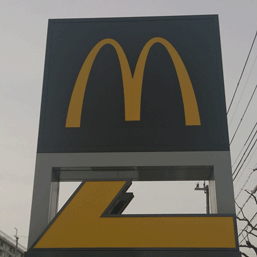


コメント
マクドナルド呉れんが通り店
KODOの登録方法と無料クーポンアプリが よく解らないです。
三浦初子さん、コメントありがとうございます。
よく解らないとのことですが、
検索でマクドナルド呉れんが通り店が、
見つからないのでしょうか?
わたしも呉れんが通り店を
検索してみましたが、ありませんでした。
ですので、呉れんが通り店は
アンケートを実施してない店舗かと思われます。
また、広島ではアンケート実施店舗が、
現時点ではひとつもありませんでした(;^_^A
これで疑問が解消できましたでしょうか?
わからないポイントがありましたら、
またコメントお待ちしています。
他の商品と一緒に買わなくても使えましたよ!
ななしさん こんにちはー(*’▽’)
クーポン画面に『商品お買い上げで無料』とありますので、
おそらく店員さんが知らなかったか、アドリブきかせてくれたんだと思います。
もしくは、ななしさんが、
店員さんの好みだった可能性もありますね(*´ω`)b